Лучшие способы конвертировать MOV в MP4 или MP4 в MOV на Windows, Mac и в Интернете
Мы не удивимся, если вы захотите узнать, как изменить свой MOV в MP4 или MP4 в MOV. Если у вас есть Mac и вы любите получать видео QuickTime, которые обычно имеют формат MOV, то вы должны знать, как их конвертировать. Несмотря на то, что расширение файла MOV содержит элементы хорошего качества, такие как клипы, аудио, неподвижные изображения и субтитры, мы не можем отрицать его ограничения совместимости. Самая очевидная причина этой проблемы совместимости заключается в том, что это расширение файла было создано только для устройств Apple с момента его разработки. Хотя существуют файлы MOV, которые поддерживают Windows и Macintosh, большинство фильмов и видео в формате MOV не воспроизводятся на популярных медиаплеерах.
Тем не менее, эта информация не должна заставить вас принять сторону MP4. Потому что, если мы продолжим обсуждение MOV и MP4, у вас все еще будут веские причины конвертировать MP4 в MOV. Именно поэтому мы собрали конвертеры, которые позволят вам наиболее эффективно конвертировать видео QuickTime в универсальные и наоборот. Итак, давайте без дальнейших задержек узнаем, что должно произойти, прочитав содержание ниже.
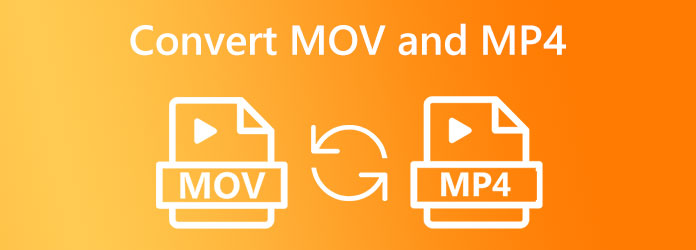
Представляем вам этот лучший конвертер MOV в MP4 всех времен. Видео конвертер Ultimate. Это универсальный конвертер медиафайлов, который вы можете легко приобрести для Windows и Mac. В дополнение к простоте приобретения является простой и удобный в использовании интерфейс, который легко понять даже новичку. Кроме того, вы будете рады узнать, как этот превосходный инструмент может обеспечить невероятно быстрый процесс конвертации, который позволит вам ускорить процесс в 70 раз. Благодаря передовой сверхбыстрой технологии и технологии аппаратного ускорения. Между тем, помимо MOV и MP4, Video Converter Ultimate также поддерживает более 500 других форматов, таких как AVI, WMV, WebM, VOB, MKV, XVID, MTV и другие.
Помимо преобразования MOV в MP4 и MP4 в MOV, Toolbox имеет обширную коллекцию мощных инструментов редактирования, позволяющих максимально улучшить ваше видео. Кроме того, эти инструменты оснащены искусственным интеллектом, что позволяет без проблем улучшать и редактировать. Этот совершенный конвертер предлагает множество дополнительных функций. А пока давайте сосредоточимся на массовом преобразовании видео, подробно описанном ниже.
Ключевая особенность:
Загрузите и установите лучший конвертер
Прежде всего, на ваше компьютерное устройство необходимо загрузить и установить этот лучший видеоконвертер. Чтобы сделать это быстро, нажмите кнопку Скачать кнопки выше и следуйте быстрой процедуре установки.
Импортируйте файлы MOV или MP4.
После того, как процесс установки — это импорт файла, после запуска инструмента нажмите кнопку Добавлять значок в центре интерфейса. Альтернативно, вы можете нажать кнопку Добавить файлы вкладку в верхнем левом углу и загрузите массовые файлы. Или вы можете просто удалить видеофайлы, перетащив их из локальной папки.
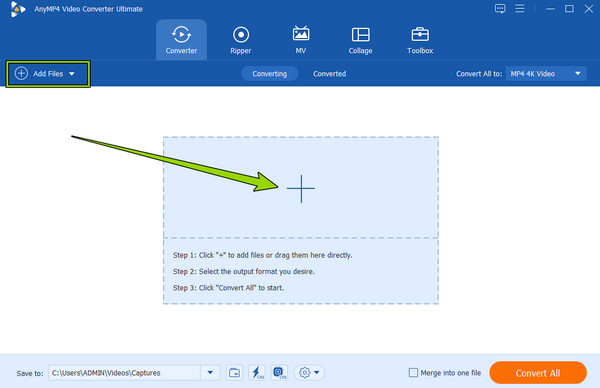
Установите файлы MOV в MP4.
Теперь вы можете нажать на значок стрелки раскрывающегося списка в Конвертировать все К диалоговому окну в правом верхнем углу интерфейса. Затем в небольшом окне будет подсказано, где находятся выходные форматы. Оттуда выберите и щелкните целевой формат в видео меню. Выберите MP4 или MOV соответственно, затем щелкните выбранный кодировщик, чтобы применить.
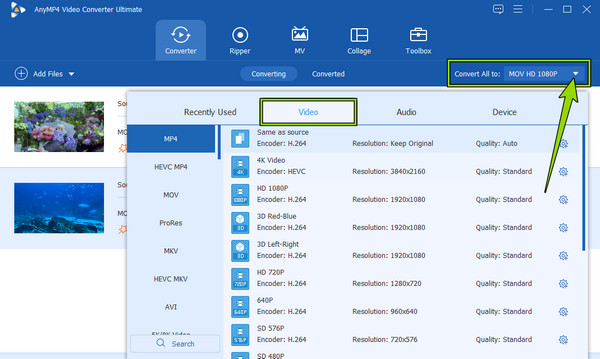
Конвертируйте видеофайлы
Наконец, чтобы начать процесс преобразования, нажмите кнопку Конвертировать все красная кнопка в правом нижнем углу пользовательского интерфейса. В противном случае вы можете сначала настроить место назначения файла, нажав кнопку раскрывающегося списка в Сохранить раздел, затем нажмите кнопку Просмотр и выбор папки вкладка. Также нажмите на Сверхбыстрый значок перед конвертированием видео.
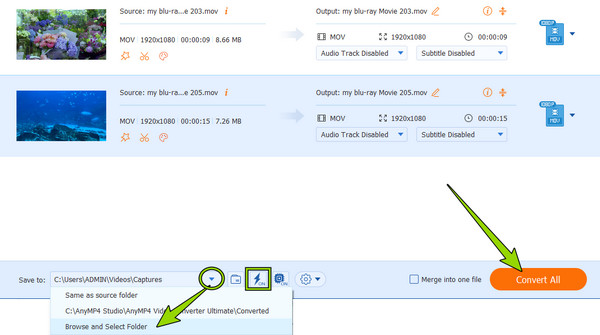
Без сомнения, приведенный выше инструмент для конвертации видео является лучшим для Windows и Mac. Однако, если вы являетесь пользователем Mac и не хотите устанавливать сторонний инструмент, у нас есть встроенные приложения, которые вы можете использовать для преобразования MOV в MP4 на Mac. Эти инструменты также позволят вам обратно конвертировать MP4 в MOV. Итак, без лишних слов, давайте познакомимся и изучим работу указанных ниже инструментов.
iMovie — одна из звезд Apple. Это приложение доступно как на устройствах Mac, так и на iOS. Как владелец Mac, вы должны знать об этом приложении, поскольку оно имеет несколько функций, помимо создания фильмов. С помощью iMovie вы можете легко улучшать, редактировать и добавлять музыку. закадровый голоси текст к вашему видео. Вдобавок ко всему, это фантастическое приложение способно создавать высококачественные файлы MOV и MP4, поскольку они входят в его компетенцию. Что касается атмосферы этого приложения, многие ценят простоту и элегантность его интерфейса. Это связано с простой процедурой, позволяющей понять ее даже без надлежащего руководства для пользователя. Итак, давайте свободно конвертируем MOV в MP4 или MP4 в MOV с помощью iMovie ниже.
Запустите iMovie на своем Mac. Чтобы легко найти его, вы можете использовать Искатель и найдите его в приложениях. После его запуска откройте видеофайл, который хотите конвертировать, щелкнув значок Добавить медиа кнопка.
Когда видео загрузится, сразу же нажмите Экспорт значок в правом верхнем углу интерфейса и щелкните значок Экспортировать файл вариант.
После этого свободно выбирайте формат, который вы хотите получить. Кроме того, вы можете выбрать разрешение, сжатие и качество и нажать кнопку Следующий а затем Сохранять кнопки.
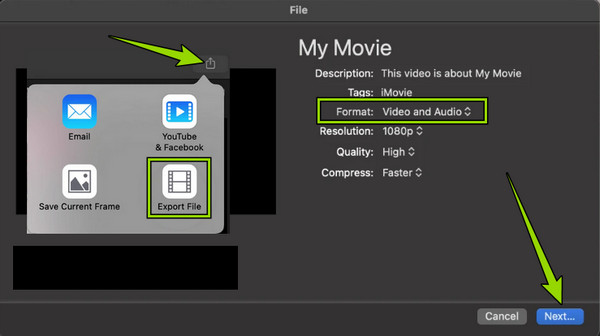
Да, вы прочитали правильно. Вы можете использовать приложение Finder для преобразования файлов MOV и MP4. Это касается только этих файлов, поскольку между этими двумя файлами нет существенных различий. В этой связи изменение типов расширений указанных форматов можно быстро выполнить с помощью этого приложения, которое предположительно помогает вам в поиске вещей. Однако помните, что, в отличие от других инструментов конвертации, Finder не будет дублировать ваш видеофайл. Вместо этого он полностью изменит формат, не имея копии исходного формата. Тем не менее, вот способы использования Finder для изменения .mp4 на .mov или преобразования .mov в .mp4 файлы.
Запустите приложение Finder и найдите видеофайл, который нужно конвертировать.
Затем, как только вы найдете видео, щелкните его правой кнопкой мыши и переименуйте его, изменив расширение на .mp4 или .mov.
После переименования нажмите кнопку ВХОДИТЬ ключ, затем подтвердите заявку, нажав кнопку Используйте .mp4 вкладка или Сохранить .mov один.
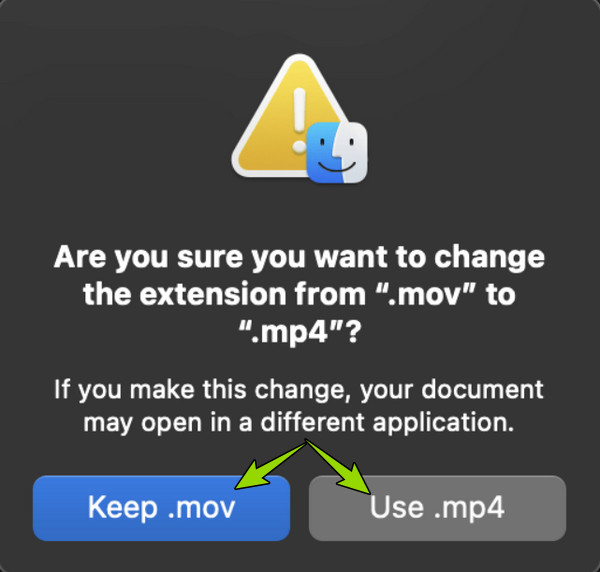
Наконец, если вам нужен бесплатный и безопасный онлайн-инструмент для конвертации ваших видеофайлов, эта часть идеально вам подойдет. Ниже приведены два практических онлайн-решения, которые попробовали и рекомендовали многие пользователи.
Первым в списке это Бесплатный видеоконвертер онлайн, веб-конвертер видео, который удовлетворит ваши потребности в онлайн-конвертировании. Его очень удобно использовать благодаря простому в использовании интерфейсу и процедуре. Кроме того, он позволяет вам выполнить преобразование MP4 в MOV или MOV в MP4, не тратя ни копейки. Несмотря на это, ни одной рекламы также не видно. Еще одним замечательным свойством этого бесплатного онлайн-конвертера видео являются его настройки, в которых вы можете свободно настраивать частоту кадров, видеокодер, разрешение, битрейт и многое другое. Если эта информация вас волнует, вот шаги, которые необходимо предпринять для конверсии.
Используя браузер вашего компьютера, посетите официальную страницу бесплатного видеоконвертера онлайн. Затем нажмите Запустить бесплатный конвертер Кнопка для загрузки видеофайлов.
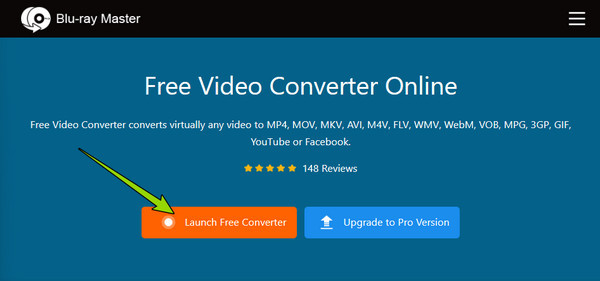
После загрузки файлов выберите выходной формат, отметив его среди вариантов внизу.
Наконец, нажмите кнопку Конвертировать и выберите папку, в которой вы хотите сохранить результаты. После выбора сразу же начнется процесс конвертации. После этого вы можете проверить результаты, автоматически сохраненные в выбранную вами папку.
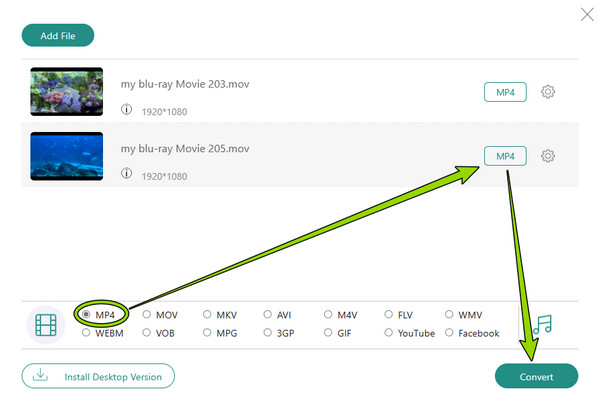
ЗамЗар - это конвертер файлов вы найдете в сети. У него есть бесплатный сервис для конвертации различных типов файлов в разные форматы. Однако его бесплатный сервис позволяет конвертировать только три файла размером не более 500 МБ. Затем вам необходимо оплатить подписку на последующие видеофайлы. Тем не менее, вы можете пользоваться другими инструментами конвертации ZamZar, например, для ваших документов, изображений и аудио. Между тем, ниже приведены быстрые и упрощенные шаги, которые помогут вам бесплатно конвертировать MOV в MP4 онлайн.
Сначала откройте веб-браузер вашего компьютера и посетите официальный сайт ZamZar.
Достигнув главной страницы, загрузите файл MOV или MP4 и нажмите кнопку «Выбрать файлы». Затем перейдите в Перевести в раздел, щелкните его и выберите нужный выходной формат.
После этого нажмите кнопку Конвертировать сейчас кнопку, чтобы начать процесс преобразования. Пожалуйста, дождитесь завершения процесса, чтобы вы могли нажать кнопку Скачать Кнопка для экспорта преобразованного файла на ваш компьютер.
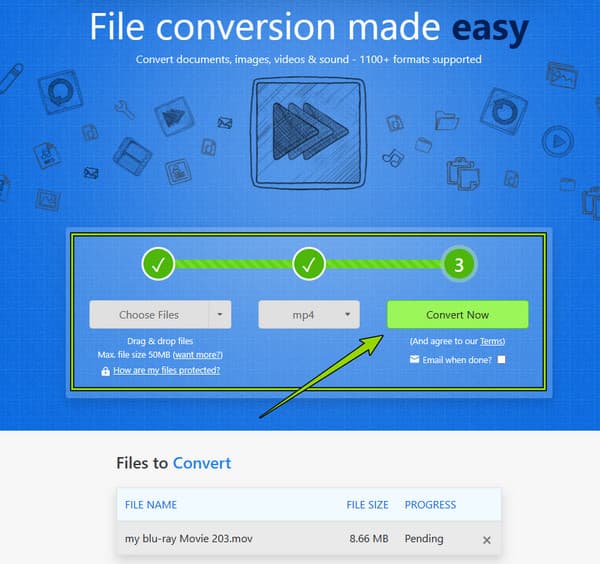
С точки зрения качества MOV лучше, чем MP4?
MP4 и MOV практически одинаковы по качеству и отличаются только совместимостью. Итак, отвечая на ваш вопрос: они не имеют себе равных по качеству.
Безопасно ли конвертировать MOV в MP4 онлайн?
Да. Хотя некоторые онлайн-инструменты рискованны. Но с помощью инструментов, которые мы представили выше, Бесплатный видеоконвертер онлайн и ZamZar, вы можете обеспечить безопасность 100%.
Почему мне следует конвертировать файлы MOV с помощью настольного инструмента, а не онлайн?
Это связано с тем, что онлайн-конвертеры имеют ограничения при преобразовании многих файлов, например размер файла.
Вот и все. Вам нужно встретиться и узнать, как лучше всего конвертировать MOV в MP4 или MP4 в файлы MOV. Надеемся, что вы найдете время, чтобы индивидуально протестировать все представленные инструменты, чтобы найти тот, который идеально подойдет именно вам. Что касается остальных, кто уже опробовал их все, они предложили лучшие настольные и онлайн-решения, которые принесли им больше, чем они ожидали. И эти двое - Видео конвертер Ultimate и Бесплатный видеоконвертер онлайн.
Больше чтения
Формат видеофайла MOV или MP4, который является лучшим выбором
MP4 обычно более сжат и имеет меньший размер, а файлы MOV часто имеют более высокое качество и больший размер. В этой статье представлено их сравнение.
Конвертация видео – Как конвертировать ASF в MP4 онлайн бесплатно
Вы можете обнаружить, что случайно полученный ASF не так удобен, как MP4. Тогда прочтите это, чтобы узнать, как конвертировать ASF в MP4.
Полезное руководство по конвертации GIF в MP4 на ПК/Mac/iOS/Android
Среди всех видеоконвертеров в этой статье описаны самые простые способы конвертировать анимированные GIF-файлы в видеофайлы MP4 на устройствах Windows, Mac OS X, iOS и Android.
Как поместить MP4 в iMovie и исправить проблему, когда iMovie не открывает MP4
Чтобы успешно поместить файлы MP4 в iMovie и устранить проблемы, вы можете внимательно прочитать наше руководство и следовать решениям.